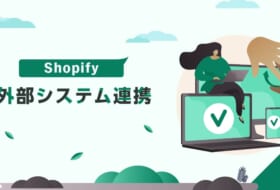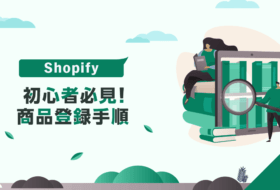顧客ロイヤリティを高める為に、会員の方だけが見れる会員限定ページをどのようにしたらShopifyで実装できるのかの方法をまとめました。
会員限定ページを設けるメリット

会員限定ページを設けるメリットは複数ありますが、その1つとして、既存顧客の満足度向上があります。
マーケティング用語の1つに、新規のお客様を獲得するには、既存のお客様の5倍のコストがかかるという、1:5の法則があります。
その為、既存顧客の維持・満足度向上は、利益をあげていく上で考えなくてはいけない1つの要素となります。
今回の会員限定ページは、既存顧客への特別感というロイヤリティーの文脈で、満足度向上に貢献する事ができます。
今回はEasyLockdownというアプリを用い、Shopifyで会員限定ページの作成の仕方をご紹介します。
EasyLockdownとは

EasyLockdownは、$7/月で会員限定ページなどを設定できるアプリになります。EasyLockdownのポイントは以下4つとなります。
■ポイント
・顧客のタグ毎に閲覧制限可能
・タグの埋め込みは必要なし
・アプリを削除する時は、設定を無効にしてから削除
・設定はライブテーマのみに反映される
ポイントの1つ目は、顧客によって閲覧制限をかける事できる点になります。Shopifyでは、顧客にタグをつける事ができ、EasyLockdownでは付与した特定のタグを持っている顧客のみが閲覧できるように制限をかける事ができます。
ポイントの2つ目は、タグの埋め込みの必要がない点です。
Shopifyのアプリによっては、Shopifyオリジナルの「Liquid(リキッド)」と呼ばれる言語を、埋め込む必要がありますが、EasyLockdownでは埋め込む必要がありません。
その為、プログラミング言語など苦手な方でも、導入しやすいアプリとなっています。
ポイントの3つ目は、アプリ削除時の注意点となります。基本的には、アプリを削除しても、先述した「Liquid(リキッド)」には、コードが残ったままになります。
なので、設定を無効化してから、アプリを消さないと、コードで変更しない限り、手がつけれない状態になってしまいます。
アプリを削除される際は、「設定を無効にしてから削除 」になるので、気をつけて下さい。
ポイントの4つ目は、アプリ内で設定した事は、ライブテーマのみに反映される点になります。ポイントの2つ目でお伝えした通り、コードをいじる必要がないですが、どこに設定が反映されたのかを認識しておく必要があります。
Shopifyでは、テーマライブラリーという下書きのテーマと、実際に公開されているライブテーマの大きく二つのテーマがあります。
アプリによっては、反映先を選択することができますが、EasyLockdownでは、ライブテーマにしか反映されないので、ご注意下さい。
会員限定ページの設定方法

ここから実際に会員限定ページの設定方法をご紹介致します。
設定に入る前に、今回の設定仕様は下記になります。
・会員限定用に作成したSPECIAL CONTENTページに閲覧制限を掛ける
・非会員の場合は、会員ログインページにリダイレクトさせる
では、早速設定をしていきましょう。
まず、下記のShopifyのapp storeからEasyLockdownをダウンロードします。
https://apps.shopify.com/easylockdown
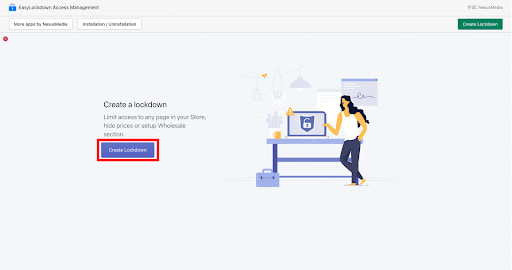
ダウンロードが完了し、アプリを開くと【Create Lockdown】をクリックして下さい。
次に設定画面へと遷移します。すると、様々な設定項目がありますが、今回の会員限定ページを作るにあたり設定する項目は下記の3つになります。
・Access permissions
・Content to Lock
・How to Lock
まず、1つ目の項目は、Access permissions、閲覧可否と対象者を設定する項目になります。今回は、会員のみに閲覧の許可をさせたいので、May AccessとAll logged in customersを選びます。
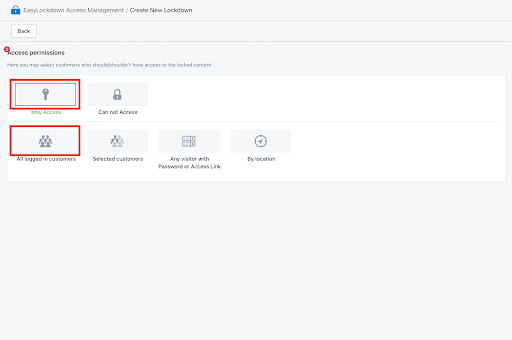
続いて、Content to lock、何に対して閲覧制限を掛けるかになります。今回は、SPECIAL CONTENTページに閲覧制限を掛けるので、Pages、Selected pageで対象のページを選択します。
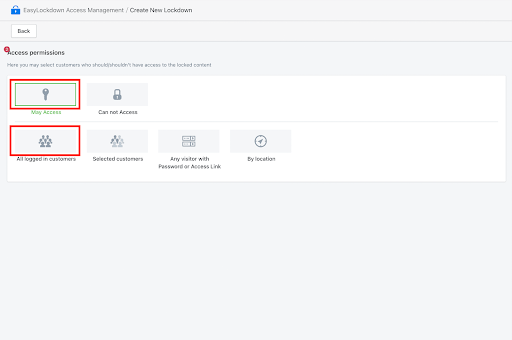
そして、最後の設定が、How to lock、対象外の人の挙動設定になります。非会員の場合は、会員ログインページにリダイレクトさせるようにしたいので、Redirect to Login pageを選びます。
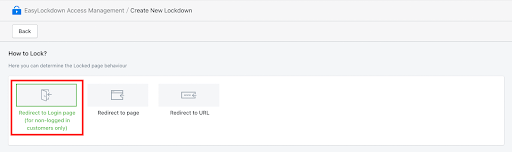
最後に右上上部にある、Saveを押すことで、ライブテーマに設定した内容が反映されます。これで会員限定が閲覧できるページとして設定する事ができました。
アプリ削除時の注意

最後に先述したアプリ削除時の注意点である設定の無効化の方法をお伝えします。
アプリのホーム画面には、作成した設定が並んでいます。もし、アプリを削除する場合は、Enabledの下にあるボタンを押して、設定をオフにしてから削除をお願いします。
この手順を踏まないと、自力でコードをいじり変更しないといけない事になりますので、ご注意下さい。
設定オン状態
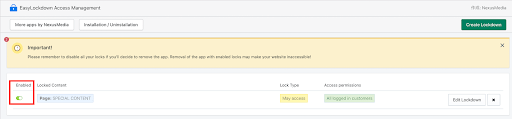
設定オフ状態